Manual de uso de Logic Pro para iPad
- Novedades de Logic Pro 1.1
-
- ¿Qué es Logic Pro?
- Áreas de trabajo
- Trabajar con botones de función
- Trabajar con valores numéricos
-
- Introducción a las pistas
- Crear pistas
- Crear pistas con arrastrar y soltar
- Seleccionar el tipo de pasaje por omisión para una pista de instrumento de software
- Seleccionar pistas
- Duplicar pistas
- Reordenar las pistas
- Cambiar el nombre de las pistas
- Cambiar los iconos de pista
- Cambiar los colores de las pistas
- Usar el afinador en pistas de audio
- Mostrar la pista de salida en el área de pistas
- Eliminar pistas
- Editar parámetros de pista
- Iniciar una suscripción de Logic Pro
- Cómo obtener ayuda
-
- Introducción a las superficies de interpretación
- Utilizar los controles laterales con las superficies de interpretación
- Usar la superficie de interpretación Teclado
- Usar la superficie de interpretación “Pads de percusión”
- Usar la superficie de interpretación Diapasón
- Usar la superficie de interpretación “Tiras de acordes”
- Usar la superficie de interpretación “Tiras de guitarra”
-
- Introducción a la grabación
-
- Antes de grabar instrumentos de software
- Grabar instrumentos de software
- Grabar tomas adicionales de instrumentos de software
- Grabar en varias pistas de instrumentos de software
- Grabar varios dispositivos MIDI en diversas pistas
- Grabar audio e instrumentos de software simultáneamente
- Fusionar grabaciones de instrumentos de software
- Borrar espacios en blanco en las grabaciones de instrumentos de software
- Reemplazar grabaciones de instrumentos de software
- Capturar tu interpretación MIDI más reciente
- Utilizar el metrónomo
- Utilizar el compás de entrada
-
- Introducción a los arreglos
-
- Introducción a los pasajes
- Seleccionar pasajes
- Cortar, copiar y pegar pasajes
- Trasladar pasajes
- Eliminar vacíos entre pasajes
- Retardar la reproducción de pasajes
- Acortar pasajes
- Reproducir pasajes en loop
- Repetir pasajes
- Silenciar pasajes
- Dividir y unir pasajes
- Expandir/comprimir pasajes
- Separar un pasaje MIDI por tono de nota
- Bounce de pasajes in situ
- Cambiar la ganancia de pasajes de audio
- Crear pasajes en el área de pistas
- Convertir un pasaje MIDI en un pasaje Drummer o en un pasaje de patrón
- Renombrar pasajes
- Cambiar el color de los pasajes
- Eliminar pasajes
- Crear fundidos en los pasajes de audio
- Acceder a las funciones de mezcla con el fader
-
- Introducción a Live Loops
- Iniciar y detener celdas de Live Loops
- Trabajar con celdas de Live Loops
- Cambiar ajustes de loop para celdas
- Cómo interactúan la parrilla de Live Loops y el área de pistas
- Editar celdas
- Editar escenas
- Trabajar en el editor de celdas
- Bounce de celdas
- Grabar una interpretación de Live Loops
-
- Introducción
-
-
- Introducción al editor de teclado
- Seleccionar notas
- Añadir notas
- Eliminar notas
- Silenciar notas
- Acortar notas
- Desplazar notas
- Copiar notas
- Acortar superposiciones
- Forzar legato
- Bloquear la posición de nota
- Transponer notas
- Cambiar la velocidad de nota
- Cambiar la velocidad de liberación
- Cambiar el canal MIDI
- Configurar los ID de articulación
- Cuantizar la temporización
- Cuantizar tono
- Editar Live Loops en el editor de celdas
-
- Introducción al secuenciador de pasos
- Utilizar el secuenciador de pasos con Drum Machine Designer
- Grabar patrones del secuenciador de pasos en directo
- Grabar por pasos patrones del secuenciador de pasos
- Cargar y guardar patrones
- Modificar la reproducción del patrón
- Editar pasos
- Editar filas
- Editar ajustes de patrón, fila y paso del secuenciador de pasos en el inspector
- Personalizar el secuenciador de pasos
-
- Introducción a la automatización
- Mostrar la automatización
- Escribir automatización en tiempo real
- Utilizar la automatización con grupos del mezclador
- Automatización de celdas en Live Loops
- Deshacer, desactivar o eliminar automatizaciones
- Reproducir la automatización
- Crear automatización con el secuenciador de pasos
-
- Introducción a los módulos de efectos
-
- Visión general de los módulos de instrumentos
-
- Introducción a ES2
- Visión general de la interfaz
-
- Introducción a la modulación
-
- Introducción a la envolvente vectorial
- Utilizar puntos de la envolvente vectorial
- Utilizar los puntos de solo y sostenimiento de la envolvente vectorial
- Ajustar los tiempos de los segmentos de la envolvente vectorial
- Controles de la superficie XY de la envolvente vectorial
- Menú “Vector Envelope Actions”
- Controles de loops de la envolvente vectorial
- Comportamiento de la fase de liberación en la envolvente vectorial
- Formas de transición de puntos en la envolvente vectorial
- Utilizar el escalado de tiempo en la envolvente vectorial
- Utilizar la superficie de modulación
- Referencia de fuentes de modulación
- Referencia de fuentes de modulación de vía
-
- Introducción a Sample Alchemy
- Visión general de la interfaz
- Añadir material original
- Guardar un preajuste
- Modo de edición
- Modos de reproducción
- Introducción a Fuente
- Modos de síntesis
- Controles del efecto granular
- Efectos aditivos
- Controles del efecto aditivo
- Efecto espectral
- Controles del efecto espectral
- Módulo de filtro
- Filtro de paso bajo y alto
- Filtro “Comb PM”
- Filtro Downsampler
- Filtro FM
- Generadores de envolvente
- Mod Matrix
- Direccionamiento de modulación
- Modo de movimiento
- Modo de acortamiento
- Menú Más
- Sampler
-
- Introducción a los sintetizadores
- Aspectos básicos de los sintetizadores
-
- Introducción a otros métodos de síntesis
- Síntesis basada en samples
- Síntesis de la modulación de frecuencia (FM)
- Síntesis del modelado de componentes
- Síntesis de tabla de ondas, vectores y LA (aritmética lineal)
- Síntesis aditiva
- Síntesis espectral
- Resíntesis
- Síntesis de distorsión de fase
- Síntesis granular
- Copyright
Controles de filtro de AutoFilter en Logic Pro para el iPad
Los parámetros de Filter diseñan a medida el color tonal de una manera precisa.
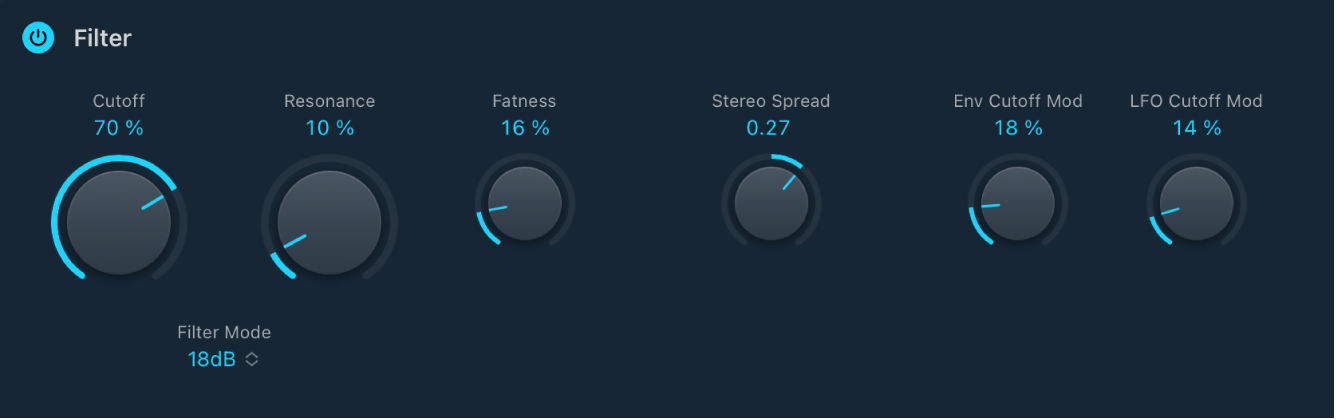
Parámetros de Filter
Botón On/Off: activa o desactiva la sección de filtros.
 Potenciómetro y campo Cutoff: ajusta la frecuencia de corte del filtro. Las frecuencias más altas se atenúan, mientras que a las más bajas se les permite pasar a través de un filtro de paso bajo. Ocurre lo contrario en un filtro de paso alto. Cuando el filtro “State Variable” se ajusta al modo de paso de banda (BP), la frecuencia de corte del filtro determina la frecuencia central de la banda de frecuencia que se permite pasar.
Potenciómetro y campo Cutoff: ajusta la frecuencia de corte del filtro. Las frecuencias más altas se atenúan, mientras que a las más bajas se les permite pasar a través de un filtro de paso bajo. Ocurre lo contrario en un filtro de paso alto. Cuando el filtro “State Variable” se ajusta al modo de paso de banda (BP), la frecuencia de corte del filtro determina la frecuencia central de la banda de frecuencia que se permite pasar. Potenciómetro y campo Resonance: potencia o amortigua o reduce las señales en la banda de frecuencia que rodea a la frecuencia de corte. Valores muy altos para Resonance provocan que el filtro comience a oscilar en la frecuencia de corte. Esta autooscilación se produce antes de que se alcance el valor máximo de Resonance.
Potenciómetro y campo Resonance: potencia o amortigua o reduce las señales en la banda de frecuencia que rodea a la frecuencia de corte. Valores muy altos para Resonance provocan que el filtro comience a oscilar en la frecuencia de corte. Esta autooscilación se produce antes de que se alcance el valor máximo de Resonance.Menú desplegable “Filter Mode”: cambia el filtro entre los modos de paso alto (HP), paso de banda (BP), paso bajo (LP) o pico (PK), o selecciona un filtro de paso bajo con una pendiente de 6, 12, 18 o 24 dB por octava.
Potenciómetro y campo Fatness: Amplifica el nivel del contenido de baja frecuencia. Cuando se ajusta Fatness en su valor máximo, los ajustes de Resonance no tienen efecto en las frecuencias por debajo de la frecuencia de corte. Este parámetro se utiliza para compensar un sonido débil o quebradizo provocado por valores de resonancia elevados, en el modo de filtro de paso bajo.
Potenciómetro y campo “Stereo Spread”: Ajusta la anchura de la amplitud estéreo.
 Potenciómetro y campo “Env Cutoff Mod”: Determina el impacto de la envolvente en la frecuencia de corte.
Potenciómetro y campo “Env Cutoff Mod”: Determina el impacto de la envolvente en la frecuencia de corte.Potenciómetro y campo “LFO Cutoff Mod”: Determina el impacto del LFO en la frecuencia de corte.